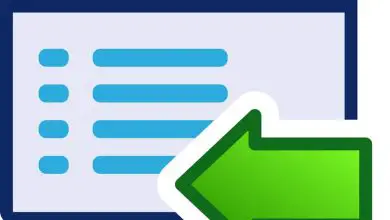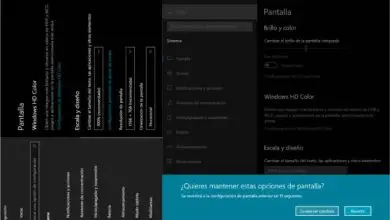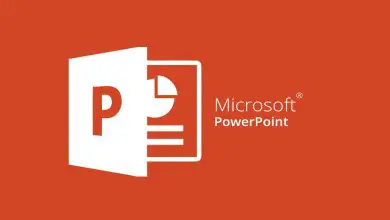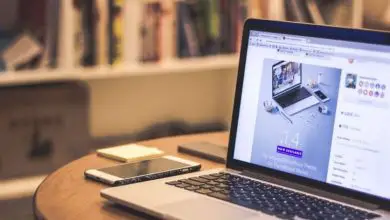Come riparare una chiavetta USB danneggiata o illeggibile usando Ubuntu e Gparted?

Un sistema di software libero come Ubuntu ha molti vantaggi rispetto ai suoi concorrenti closed source, perché consente di eseguire tutti i tipi di azioni con i comandi. Uno di questi ti consente anche di riparare i dispositivi difettosi, quindi con questo in mente oggi imparerai come riparare una memoria USB danneggiata o illeggibile usando Ubuntu e Gparted.
Se hai visto il titolo e hai pensato che sia una follia riparare un USB direttamente da un sistema operativo, allora probabilmente non hai mai usato Linux, perché è open source, offre alcune funzionalità ai suoi utenti in modo che possano modificare le cose che consentire loro di creare nuovi strumenti da zero.
Ripara una chiavetta USB danneggiata o illeggibile usando Ubuntu e Gparted
Per andare dritto al punto e avviare il processo che ti aiuterà a riparare una memoria USB danneggiata o illeggibile utilizzando Ubuntu e Gparted, devi ovviamente installare Gparted sul tuo PC se non l’hai ancora scaricato.
Lo otterrai aprendo la tua finestra di comando nel menu e inserendo quanto segue: sudo apt-get install gparted, questa azione installerà immediatamente il programma, una volta terminato il processo sarai in grado di usarlo senza alcuna limitazione.
Ora per avviare il processo di riparazione USB, devi inserire questa USB in una delle porte che hai a disposizione (assicurati che funzioni perfettamente, poiché non puoi disconnettere la memoria fino al termine del processo).

Una volta connesso, il Gparted lo riconoscerà immediatamente, quindi il prossimo passo sarà aprire il programma, quindi dovrai stare sopra il pulsante che ha lo stesso nome dell’applicazione (è nel menu in alto), e fare clic su «Aggiorna dispositivi», in modo che l’USB appaia in questo modo.
Formatta o ridimensiona
Quando la tua memoria è stata caricata nel programma, noterai che appare la quantità di GB che ha, e anche una piccola sezione dove ci sono alcuni MB (cioè le informazioni del firmware), nel caso in cui quell’informazione non esca., quindi non sarai in grado di riparare l’USB (di solito accade con 8 o 128 GB di memoria).
Se lo ottieni, procedi a fare clic sull’opzione con più memoria, che mostrerà diversi elementi in un elenco, seleziona «Elimina» per formattarlo e, se non ti consente di farlo, fai clic su «Ridimensiona / muovere”.
Ciò ti consentirà di partizionare il dispositivo in modo da poter ridurre l’USB nello spazio considerato reale. Se la tua memoria è 64, crea una partizione di 8, se è 32 falla 4 (se è un’altra, puoi cercare sul web quale sarebbe il valore).

Per creare questa partizione, devi solo ridurre la quantità di memoria nel campo «Nuova dimensione» con la barra che appare nella sezione «Ridimensiona». Al termine, premi «Ridimensiona/sposta» per confermare e il gioco è fatto. Se vuoi, puoi provare a riparare la scheda di memoria senza formattarla, potrebbe essere un processo, ma forse ci riuscirai.
Dove dirigere la memoria
Con quanto sopra, sei a pochi passi dal completamento del processo che ti aiuterà a rispondere alla domanda Come riparare una memoria USB danneggiata o illeggibile usando Ubuntu e Gparted? , la prossima cosa da fare è dirigere la memoria dove vuoi.
Per questo, fai nuovamente clic sulla sezione della tua USB, ma questa volta premi l’opzione «Formatta in», lì otterrai un elenco di luoghi che puoi selezionare, la cosa consigliata è premere «FAT32», se la destinazione di l’USB è un cellulare e «NFTS» se lo usi su un computer.
Dopo averne scelto uno, il processo sarà completo ed è molto probabile che l’USB possa già essere utilizzato, quindi la domanda Come riparare una memoria USB danneggiata o illeggibile utilizzando Ubuntu e Gparted? , è stato finalmente risposto.
Ma prima di finire ti dico che se vuoi forzare la formattazione dell’USB, potresti anche provare. E, se alla fine non riesci a risolverlo, puoi provare a recuperare i file USB formattati in RAW.